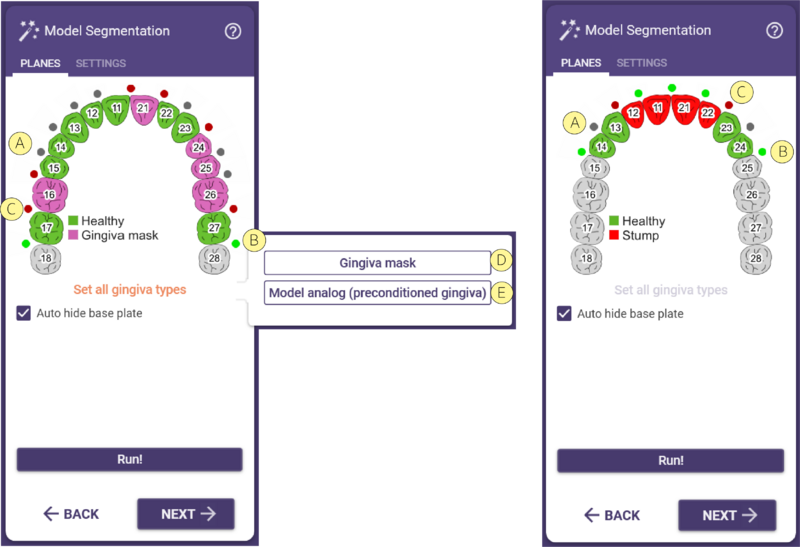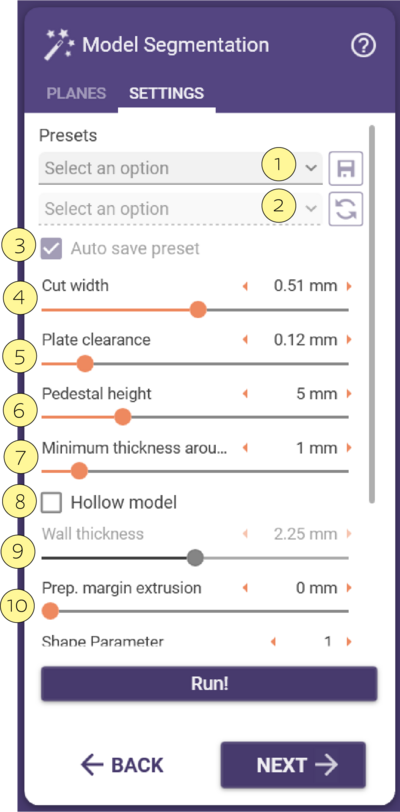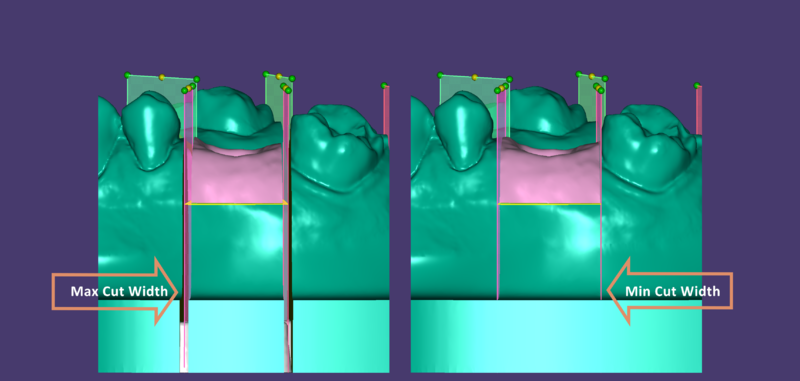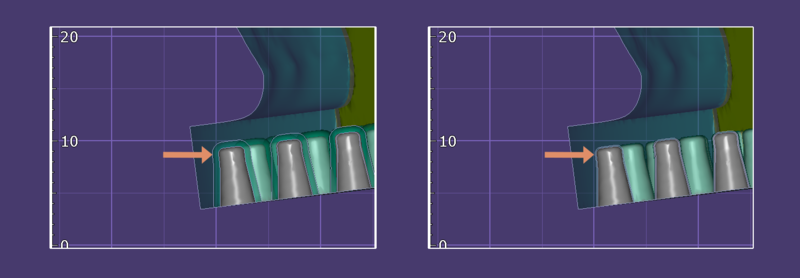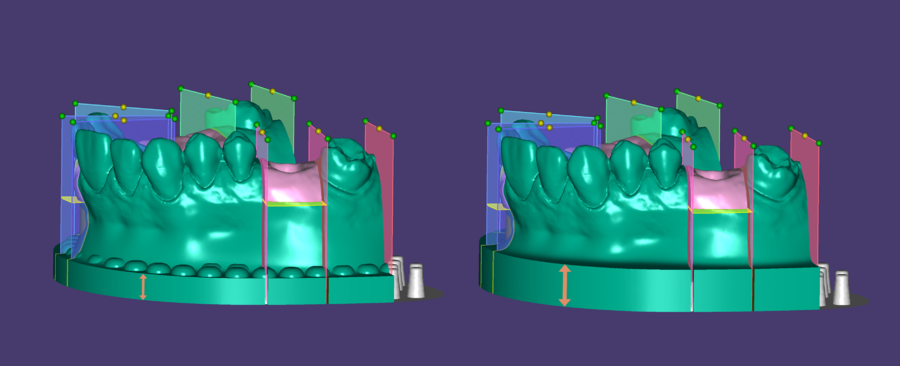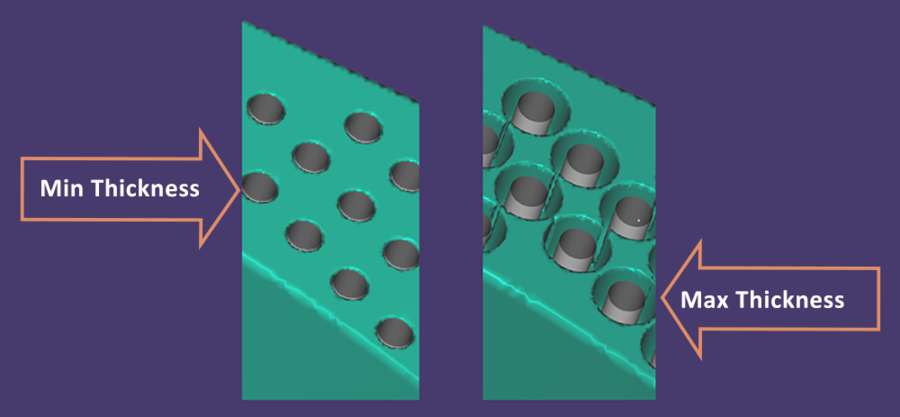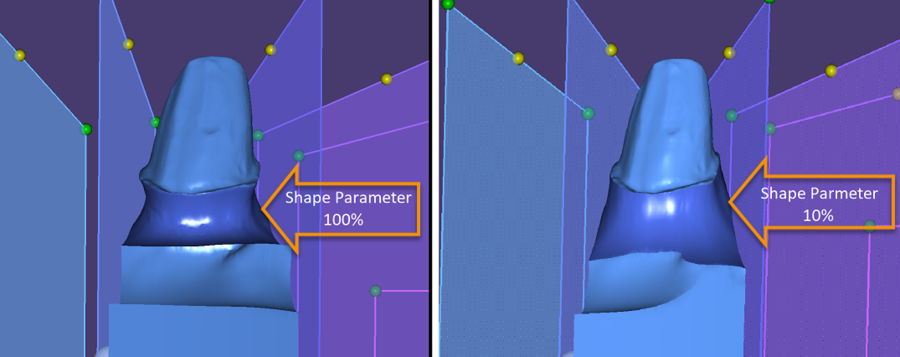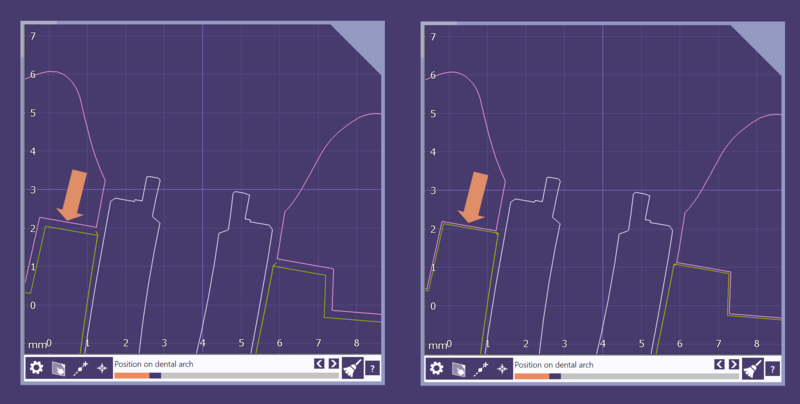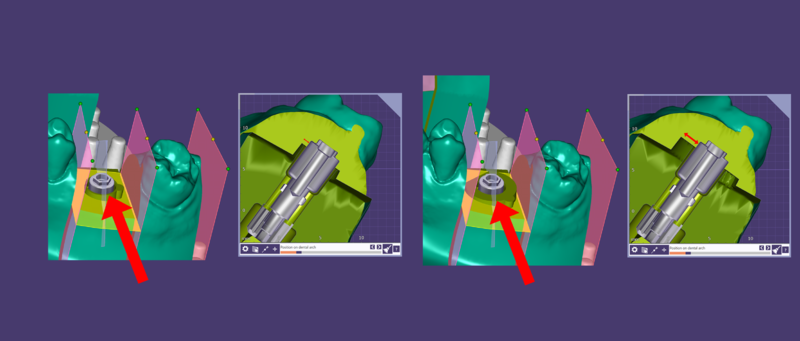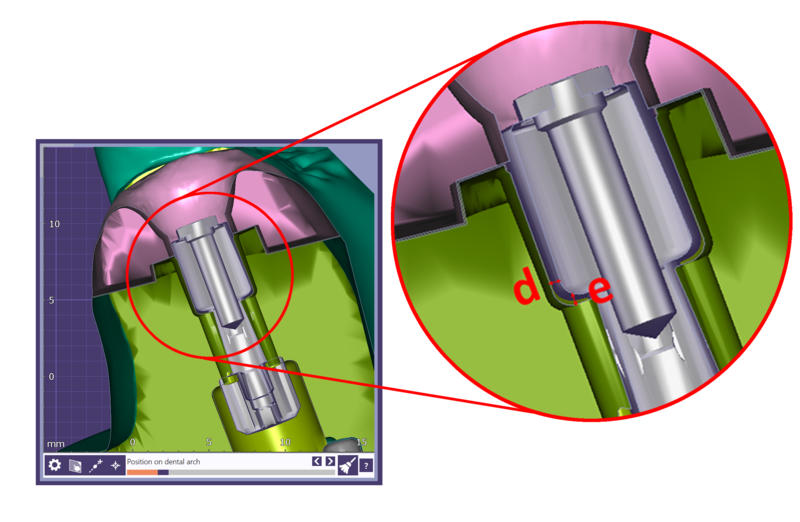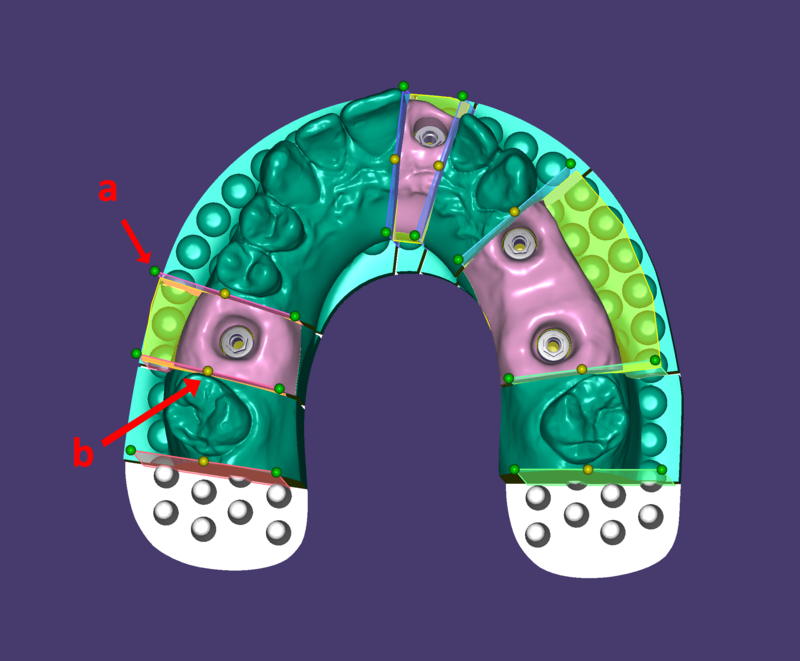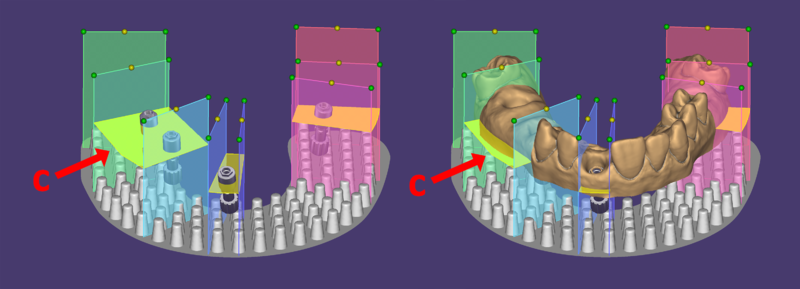플레이트 모델 유형을 사용할 때 다음 단계에서 분할 과정을 진행합니다. 분할은 모델 및 다이 제작의 기존 기법과 매우 유사합니다. 마법사 모드에는 평면과 설정이라는 두 개의 탭이 있습니다.
평면
면 탭에는 분할을 전환할 수 있는 모델 이미지가 제공됩니다. 이러한 평면은 회색 [A] 또는 녹색 점 [B]를 클릭하여 활성화할 수 있습니다. 빨간색 점 [C]는 변경할 수 없으며 지대치/건강한 치아/인접치와의 분할하기 위한 것입니다. 모든 치은 유형 설정을 클릭하여 치은 마스크 [D] 및 모델 아날로그 (사전 조정된 치은 [E]) 중 상황에 맞는 것을 선택합니다.
설정
설정이 변경되면 모델 생성 버튼을 클릭합니다.
설정 탭에서 모델 자체에 영향을 주는 파라미터를 조정할 수 있습니다.
|
|
- 폭 자르기
- 평면 간격
- 기본 높이
- 핀 주변 최소 두께
- 외형 변수
- 치은 마스크 간격 폭
- 임플란트 지지 폭
- 모델 아날로그 수평 및 수직 오프셋
| 평면을 수평으로 이동하려면 노란색 포인트 b를 왼쪽 클릭하고 올바른 위치로 드래그합니다. 평면을 회전하려면 순측/협측 또는 설측의 녹색 포인트 a를 왼쪽 클릭합니다. 평면의 각도를 조정하려면 Crtl+Shift 키를 누른 상태에서 색상이 지정된 평면 표면을 왼쪽 클릭합니다. |
| 임플란트 모델에서는 C 평면을 이동하여 치은의 하부를 수직으로 이동시킬 수 있습니다. |
이 작업이 완료되면 모델 디자인이 완료되고 출력 파일이 STL 형식으로 저장됩니다. 대합치가 있는 경우 마법사에서 '다음'을 클릭하면 대합치에 대한 모델 디자인 단계로 이동합니다.